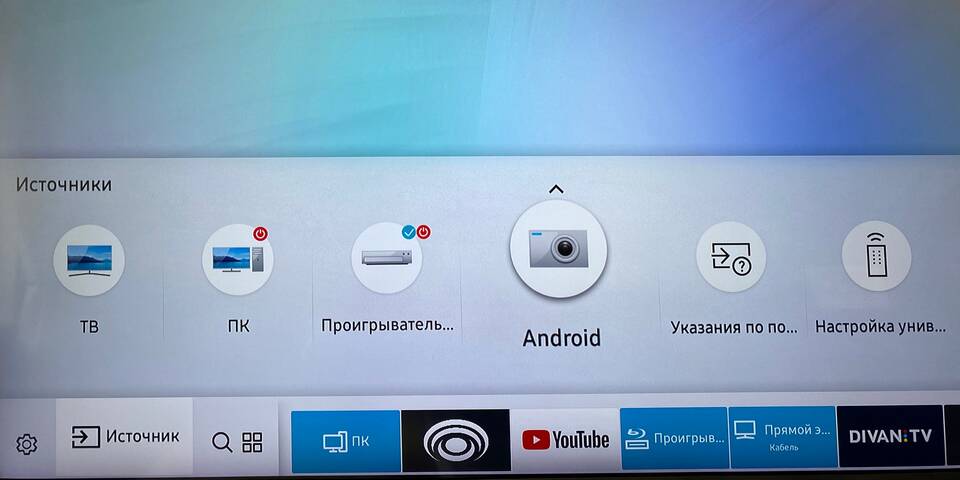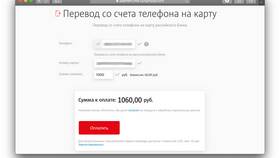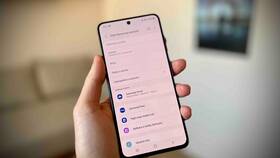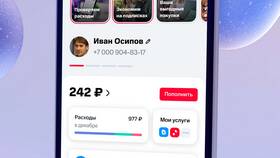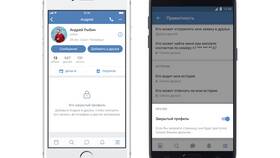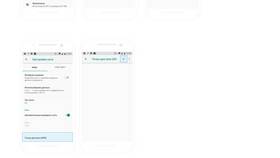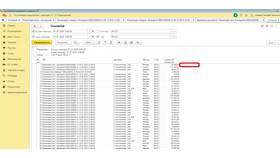| Способ | Требования | Преимущества |
| USB-подключение | Кабель, ПО | Стабильное соединение |
| Wi-Fi трансляция | Общая сеть | Беспроводное подключение |
| Сторонние приложения | Установка на оба устройства | Дополнительные функции |
- Включите режим разработчика в настройках телефона
- Активируйте отладку по USB
- Установите программу scrcpy на компьютер
- Подключите телефон кабелем и запустите программу
- Установите QuickTime Player на Mac
- Подключите iPhone через Lightning кабель
- Откройте "Новая видеозапись" в QuickTime
- Выберите iPhone как источник видео
| Технология | Инструкция |
| Miracast (Windows) | Проекция экрана в параметрах Windows + подключение |
| AirPlay (Mac) | Пункт "Повтор экрана" в центре управления iPhone |
| Google Home | Трансляция через приложение Google Home |
- ApowerMirror - кроссплатформенное решение
- Vysor - простой интерфейс для Android
- LonelyScreen - приемник AirPlay для Windows
- TeamViewer - удаленный доступ с функцией зеркалирования
- Выберите оптимальное разрешение в настройках приложения
- Отрегулируйте частоту кадров для плавности
- Настройте битрейт для баланса качества и нагрузки
- Выберите ориентацию экрана (альбомная/книжная)
| Проблема | Решение |
| Задержка изображения | Уменьшите качество или используйте кабель |
| Не работает звук | Проверьте настройки аудио в программе |
| Не определяется устройство | Обновите драйверы и перезагрузите устройства |
- Используйте защищенные Wi-Fi сети
- Ограничивайте доступ к трансляции
- Закрывайте чувствительные приложения перед демонстрацией
- Обновляйте используемое ПО
Выбор оптимального способа вывода экрана телефона на компьютер зависит от ваших задач, типа устройства и требуемого качества изображения. Для профессионального использования рекомендуются проводные решения, для бытовых нужд подойдут беспроводные методы.